Inhoudsopgave
De DISM-fout 0x800f0906: Source files could not be downloaded, deed zich voor op een Windows 10 gebaseerde computer na het uitvoeren van de opdracht "DISM /Online /Cleanup-Image /RestoreHealth".
De foutmelding geeft aan dat Windows geen online verbinding kan maken om de vereiste bestanden te downloaden om de Windows 10 image te repareren, ondanks het feit dat het systeem al zonder problemen toegang heeft tot het internet en tot de servers van Microsoft.

DISM Fout 0x800f0906 in detail:
" C:\WINDOWSsystem32>DISM /Online /Cleanup-Image /RestoreHealth
Deployment Image Servicing en beheertool
Versie: 10.0.15063.0
Beeldversie: 10.0.15063.0
[==========================100.0%==========================]
Fout: 0x800f0906
De bronbestanden konden niet worden gedownload.
Gebruik de optie "bron" om de locatie op te geven van de bestanden die nodig zijn om de functie te herstellen. Zie http://go.microsoft.com/fwlink/?LinkId=243077 voor meer informatie over het opgeven van een bronlocatie.
Het DISM logbestand is te vinden in C:\WINDOWS\Logs\DISM.log. "
Deze gids voor probleemoplossing bevat gedetailleerde instructies om de DISM-fout 0x800f0906 in Windows 10/8/8.1 op te lossen.
Hoe te FiX DISM RestoreHealth Error 0x800f0906.
Methode 1. Voer het DISM commando opnieuw uit.Methode 2. Controleer uw datum en tijd instellingen.Methode 3. Voer de Windows Update troubleshooter uit.Methode 4. Forceer Windows om de Windows Update Store map opnieuw te maken.Andere methoden om DISM /RestoreHealth Fouten op te lossen.Methode 1. Voer het DISM commando opnieuw uit.
Op een Windows 10 Home gebaseerde computer, realiseerde ik me dat DISM faalt met fout 0x800f0906, op 100% van het Herstel Gezondheid proces. Dus, besloot ik om "DISM /Online /Cleanup-Image /RestoreHealth" commando opnieuw uit te voeren en gelukkig het DISM probleem " De bronbestanden konden niet worden gedownload. verdwenen.
Dus, voordat u verder gaat met de andere methoden, voer het commando "DISM /Online /Cleanup-Image /RestoreHealth" nog eens uit, om te controleren of de DISM-fout 0x800f0906 blijft bestaan.
Methode 2. Controleer uw datum- en tijdsinstellingen.
Zorg ervoor dat de datum en tijd van uw computer (of telefoon) correct zijn. Om dat te doen
1. Druk tegelijkertijd op de Windows  + R toetsen om run command box te openen.
+ R toetsen om run command box te openen.
2. Type bedieningspaneel en druk op Ga naar .
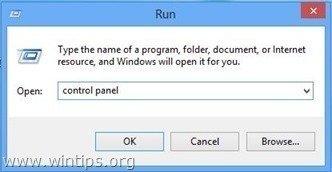
2. Verander de Bekijk door : naar Kleine pictogrammen .
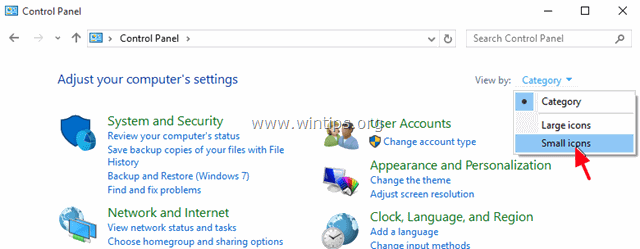
3. Open Datum en tijd .
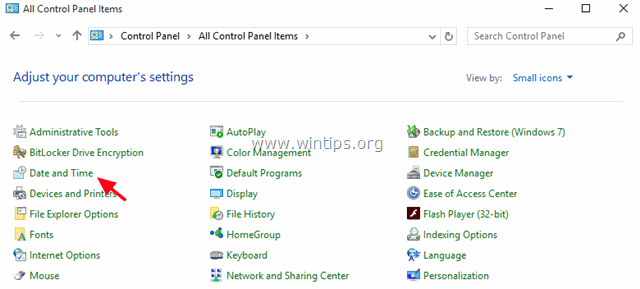
4. Druk op Datum en tijd wijzigen .
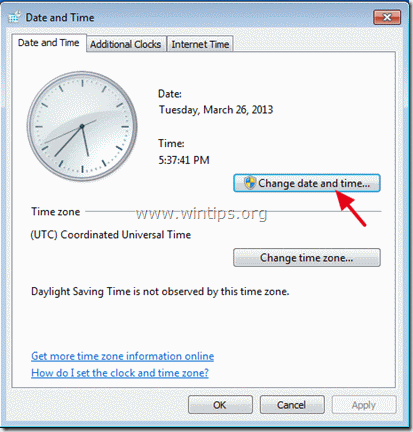
4a. Stel de huidige datum/tijd/jaar in en klik op OK .
5. Druk op de Tijdzone wijzigen knop.
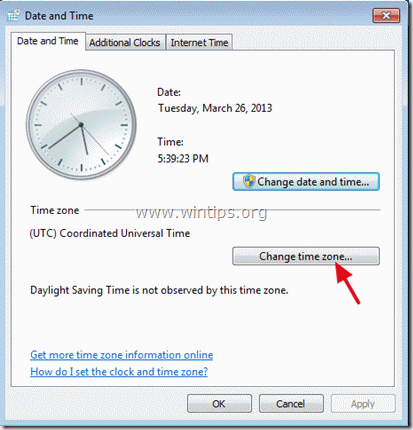
5a. Stel uw huidige tijdzone in en druk op OK .
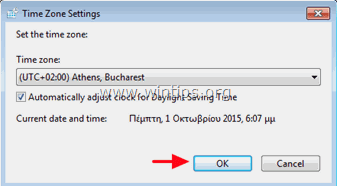
6. Kies de Internettijd tabblad en klik op de Instellingen wijzigen knop.
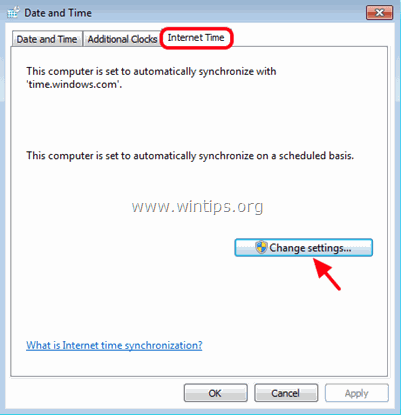
6a. Controleer de Synchroniseren met een internettijdserver en kies dan een tijdserver uit de lijst (bijv. time.windows.com).
6b. Wanneer u klaar bent, klikt u op Update nu.
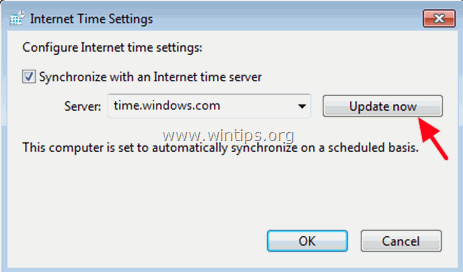
6c. Wanneer de tijd is bijgewerkt, drukt u op OK twee keer om alle open ramen te sluiten.
7 . Herstart uw computer en voer de opdracht "DISM /Online /Cleanup-Image /RestoreHealth" opnieuw uit.
Methode 3. Voer de probleemoplosser van Windows Update uit.
1. Ga naar Start > Instellingen > Update & Veiligheid y > Problemen oplossen > Windows Update.
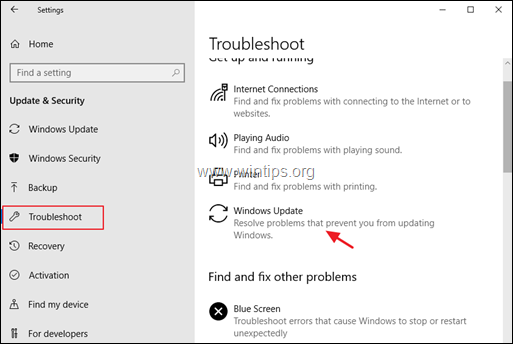
2. Kies Probeer het probleem op te lossen als beheerder.
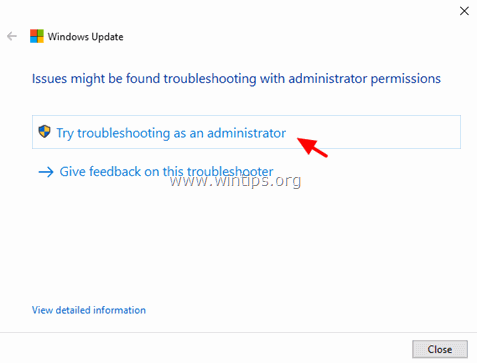
3. Druk op Volgende en volg de rest van de stappen in de wizard om problemen met Windows update te herstellen.
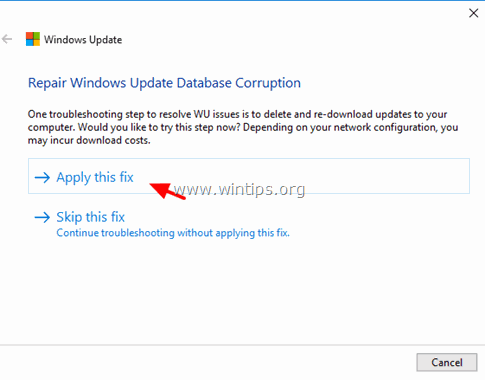
4. Wanneer de reparatie voltooid is, Sluit de tovenaar.
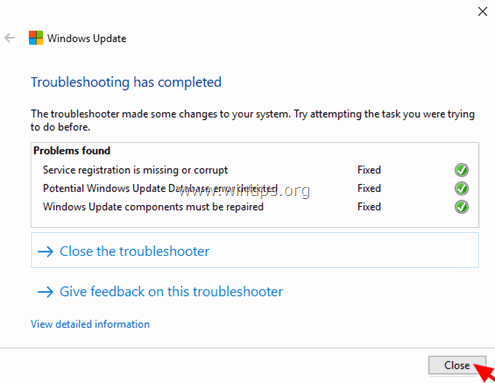
5 . Herstart uw computer en voer de opdracht "DISM /Online /Cleanup-Image /RestoreHealth" opnieuw uit.
Methode 4. Forceer Windows om de map Windows Update Store opnieuw te maken.
De map Windows Update Store (algemeen bekend als " SoftwareDistributie " map ) is de locatie waar Windows de gedownloade updates opslaat.
-Als de SoftwareDistributie map corrupt raakt dan veroorzaakt het problemen met Windows Update. Dus, een van de meest efficiënte oplossingen om problemen met Windows Update op te lossen is om de SoftwareDistributie map. Om dat te doen:
1. Druk tegelijkertijd op de Windows  + R toetsen om run command box te openen.
+ R toetsen om run command box te openen.
2 Typ in het run commando vak: services.msc en druk op Kom binnen.
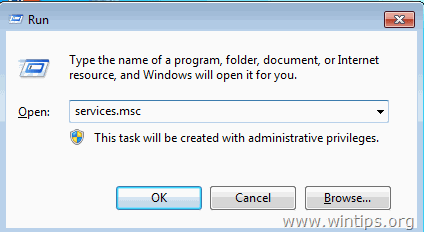
3. Klik rechts op Windows Update dienst en selecteer Stop .
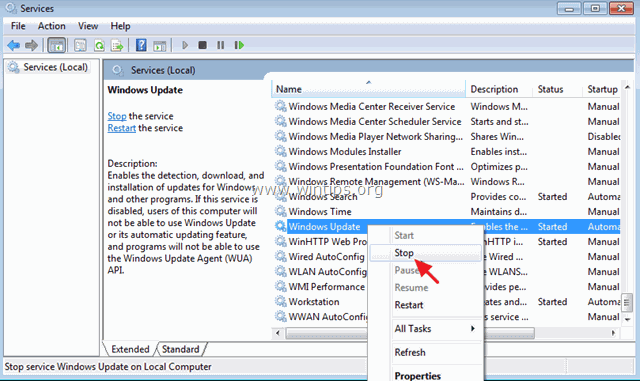
4. Open Windows Verkenner en navigeer naar C:\Windows map.
5. Selecteer en Verwijder de " SoftwareDistributie " map.*
(Klik Ga verder bij "Map Access Denied" venster).
Opmerking: De volgende keer dat de Windows Update wordt uitgevoerd, wordt een nieuwe lege SoftwareDistributie map wordt automatisch door Windows aangemaakt om updates in op te slaan.
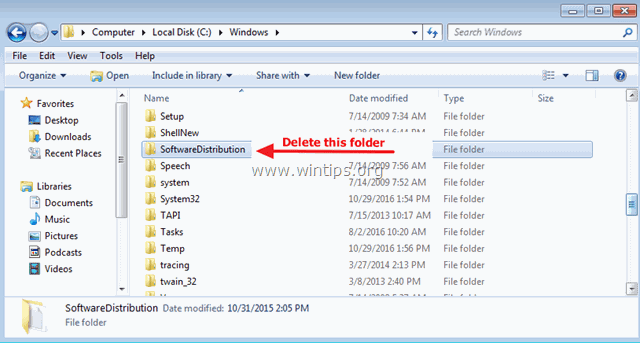
6. Herstart uw computer en voer de opdracht "DISM /Online /Cleanup-Image /RestoreHealth" opnieuw uit.
Andere methoden om DISM /RestoreHealth Fouten op te lossen.
Als u nog steeds problemen ondervindt bij het uitvoeren van DISM, na het toepassen van de bovenstaande methoden, ga dan verder en probeer de instructies uit de volgende artikelen:
- Hoe op te lossen DISM bronbestanden kon niet worden gevonden fout op Windows 10/8Hoe op te lossen DISM 0x800f081f fout op Windows 10/8
Dat is het! Laat me weten of deze gids je heeft geholpen door je commentaar achter te laten over je ervaring. Like en deel deze gids om anderen te helpen.

Andy Davis
De blog van een systeembeheerder over Windows





